„Notes“ yra paprasta „OS X“ programa, leidžianti tai padarytikurkite užrašus, suskirstykite juos į aplankus, ieškokite jų ir sinchronizuokite juos su „Note“ programa „iPhone“, „iPad“ ar „iPod touch“ per „iCloud“. Programa siūlo pagrįstą skaičių funkcijų, kurias turėtų bet kuri įprasta užrašų darymo programa, ir keletą pritaikymo parinkčių, leidžiančių pakeisti tam tikro užrašo spalvą ir šrifto tipą. Tai, ko jis neturi, yra būdas pakeisti visų užrašų numatytąjį šrifto dydį. Programoje nėra nustatymų, kuriuos galėtumėte pakeisti, tačiau tai nereiškia, kad jūs niekaip negalite nieko padaryti. Norint pakeisti numatytąjį šrifto dydį, reikia tik šiek tiek pakeisti programos failą „DefaultFonts.plist“. Failą galima redaguoti naudojant bet kurį pasirinktą teksto rengyklę. Pakeitimą galima lengvai atšaukti ir nereikia vykdyti jokių sudėtingų komandų.
Norėdami rasti failą „DefaultFonts.plist“, eikite į:
/Applications/Notes.app/Contents/Resources/en.lproj/
Čia rasite „DefaultFonts“.Plist failas. Vis dėlto, norėdami peržiūrėti aplanką Turinys, turėsite dešiniuoju pelės mygtuku spustelėti „Notes“ programą ir pirmiausia pasirinkti „Rodyti paketo turinį“. Jei neturite patogios trečiųjų šalių teksto rengyklės, pakeitimus galite naudoti naudodami įmontuotą „Nano“ teksto rengyklę; tiesiog terminale įveskite:
nano /Applications/Notes.app/Contents/Resources/en.lproj/DefaultFonts.plist
Atidarę failą pamatysite:
<dict> <key>FontName</key> <string>Noteworthy-Light</string> <key>Size</key> <integer>15</integer> </dict>
Tai bus pakartota kiekvienam šriftui, kuris yraįjungtas „Notes“. Vienintelis dalykas, kurį turite redaguoti, yra vertė tarp visų <integer> </integer> žymų. Tiesiog padidinkite arba sumažinkite, kaip jums patinka, išsaugokite failo pakeitimus ir uždarykite „Notes“, jei jis veikia. Vėl paleiskite „Notes“ ir meniu Formatas eikite į Šriftas> Numatytasis šriftas ir pasirinkite numatytąjį šriftą. Viskas!

Visų esamų užrašų šrifto dydis pasikeis,ir kiekviena nauja pastaba naudos tą patį šrifto dydį. Tai jokiu būdu netrukdo parinktį padidinti pasirinktą užrašo tekstą didesniu ar mažesniu, kuris vis tiek turėtų veikti, kaip tikėtasi.
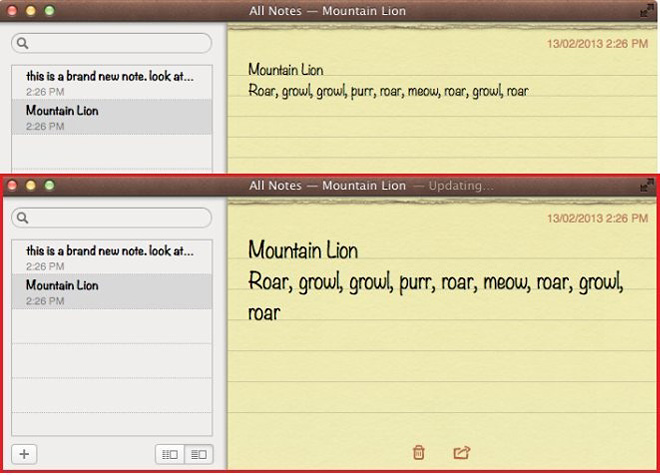
Jei dėl kokių nors priežasčių šrifto dydis nesikeičia,pabandykite dar kartą redaguoti failą; paskutinį kartą pakeitimai gali būti neišsaugoti tinkamai. Jei atlikus pakeitimus ir išsaugojus failą vis tiek pasirinktas numatytasis šriftas, tai reiškia, kad pakeitimas nebuvo išsaugotas tinkamai.
Atšaukti šį pakeitimą taip pat lengva, kaip jį padaryti. Jei nustatote, kad numatytasis šriftas yra per mažas jūsų patogumui arba per didelis mažam ekranui, galite jį padidinti arba sumažinti. Atminkite, kad šis pakeitimas atsispindės visose esamose pastabose; jei tik bandote rasti būdą, kaip padidinti šrifto dydį vienoje ar dviejose pastabose, turėtumėte naudoti parinktis Didesnis ir mažesnis, esančius meniu Formatas> Šriftas.










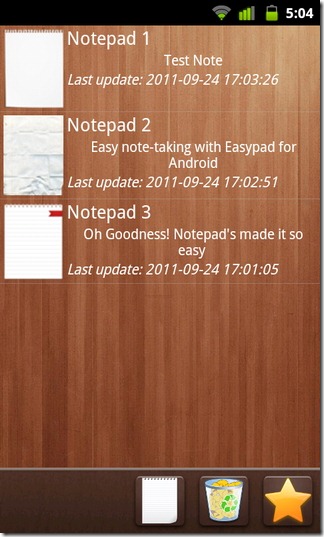


Komentarai